发布时间:2021-10-28 14: 43: 23
Tuxera NTFS for Mac不仅是一款可帮助完全读写NTFS格式磁盘的软件,还是一款可进行Mac系统硬盘格式化的软件。即使是对于装载双系统(Windows+Mac)的苹果电脑,Tuxera NTFS for Mac也可轻松完成 硬盘的全部格式化。
接下来,我们一起来领略下这款软件的魅力吧。
一、磁盘管理
打开Mac系统的Finder应用程序窗口,双击Tuxera Disk Manager图标,即可开启软件的磁盘管理界面。
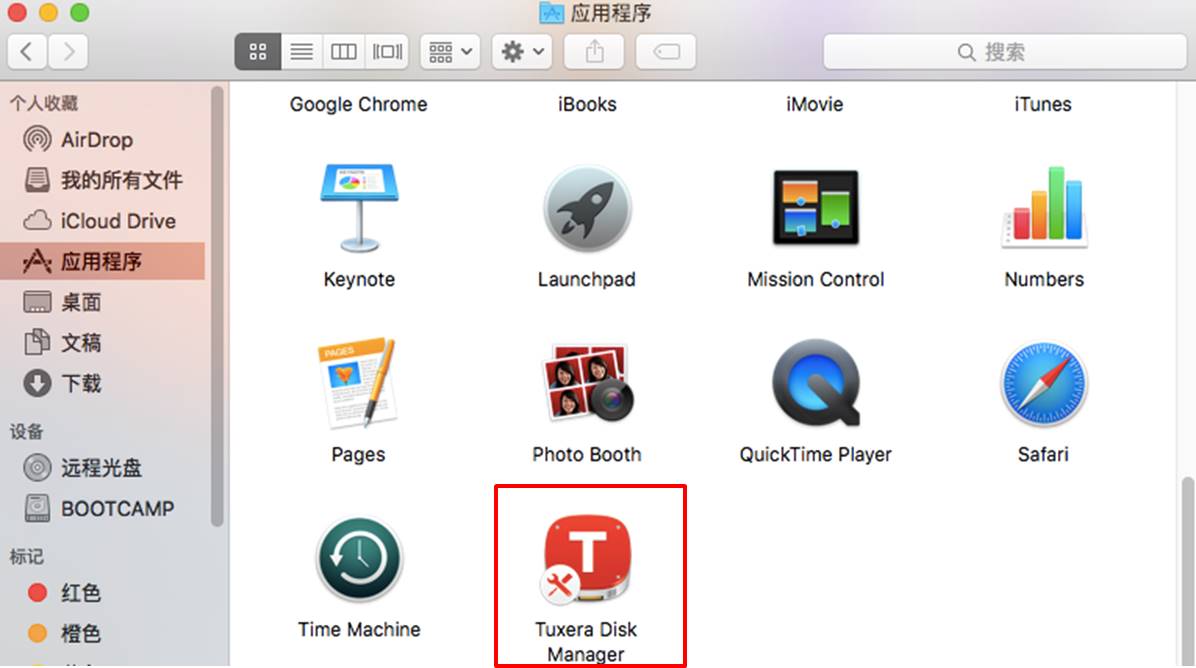
如图2所示,在软件的磁盘管理面板左侧可浏览到当前系统中的磁盘列表,由于本例设备同时装载了Windows与Mac系统,因此在苹果硬盘中,会同时包含NTFS格式与Mac OS格式的磁盘。
选中目标磁盘后,可在界面右侧的“信息”选项卡中,浏览到卷的格式信息。
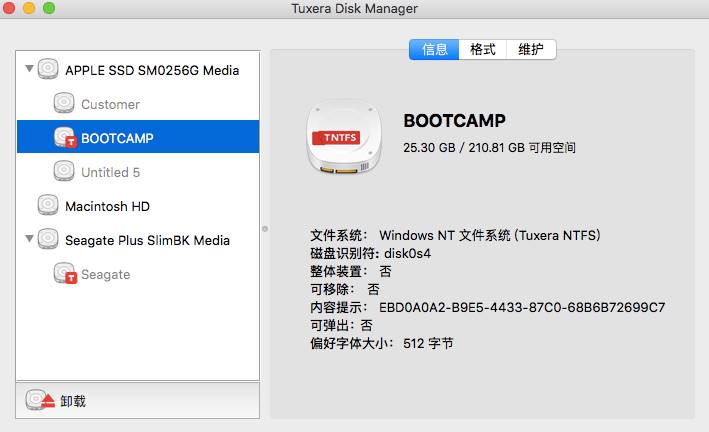
二、格式化硬盘
接下来,我们进行硬盘的格式化操作。
如图3所示,先选中目标磁盘,然后单击右侧的“格式”选项卡。
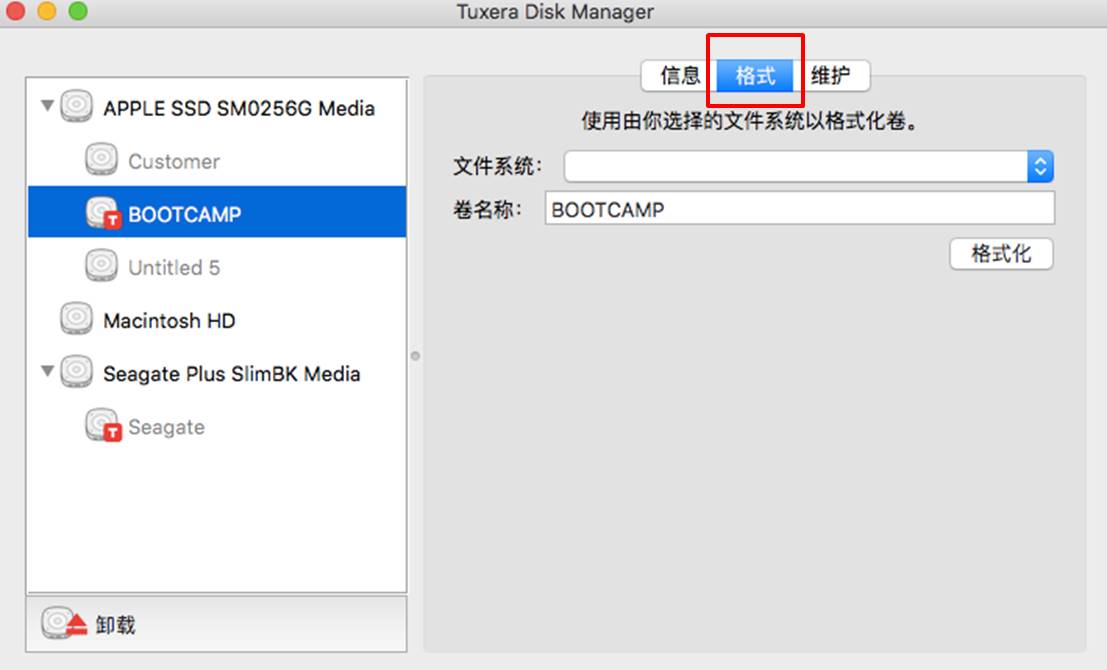
然后,在下方的文件系统中,选择格式化磁盘后转换的文件系统格式,比如,我们希望将Windows系统的硬盘格式化为Mac OS系统,可选择“Mac OS扩展”。
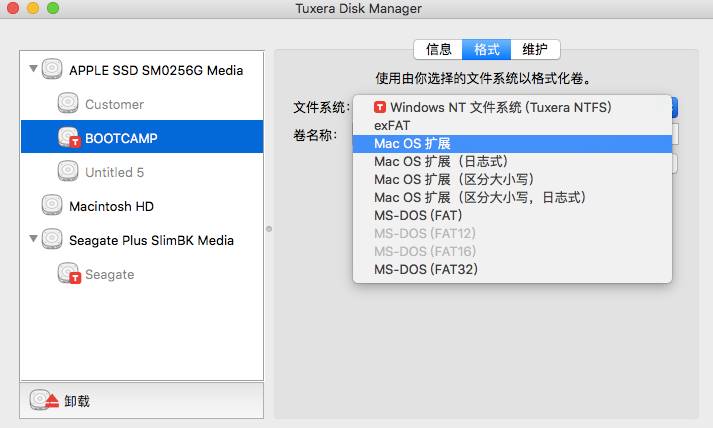
完成文件系统的选取后,单击“格式化”按钮,在弹出的“确认执行格式化”窗口中单击“继续”,即可完成硬盘的格式化。
完成以上步骤后,选择另一个苹果硬盘(即本例的Macintoshe HD磁盘),再次执行上述的格式化操作,即可完成苹果硬盘的全部格式化,操作起来相当简单。
但需要注意的是,格式化硬盘意味着将全部数据清除,建议确认数据已备份好后再执行操作,避免造成不可挽回的后果。
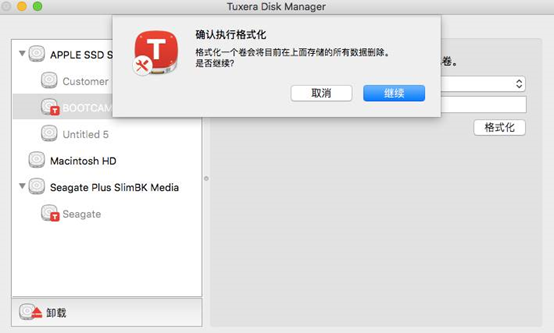
三、小结
综上所述,利用Tuxera NTFS for Mac的磁盘管理功能,不仅能快速完成苹果硬盘的格式化任务,而且还能将硬盘的文件系统转换为其他格式,比如将NTFS格式转换为Mac OS扩展格式等。
对于装载双系统的苹果设备,Tuxera NTFS for Mac也能快速完成两个系统硬盘的格式化。
作者:泽洋
展开阅读全文
︾